Tehát, még egyszer egy kis trükk, és ez úgy van, hogy néha azt szeretnénk tudni, hogy mely oldalakon használtuk a xy színt, és ezekkel a dokumentumokkal ez néha bonyolult.
1. lépés
Két megközelítés létezik. Az első módszer az lenne: most éppen rózsaszínt csináltam ezt a szót.
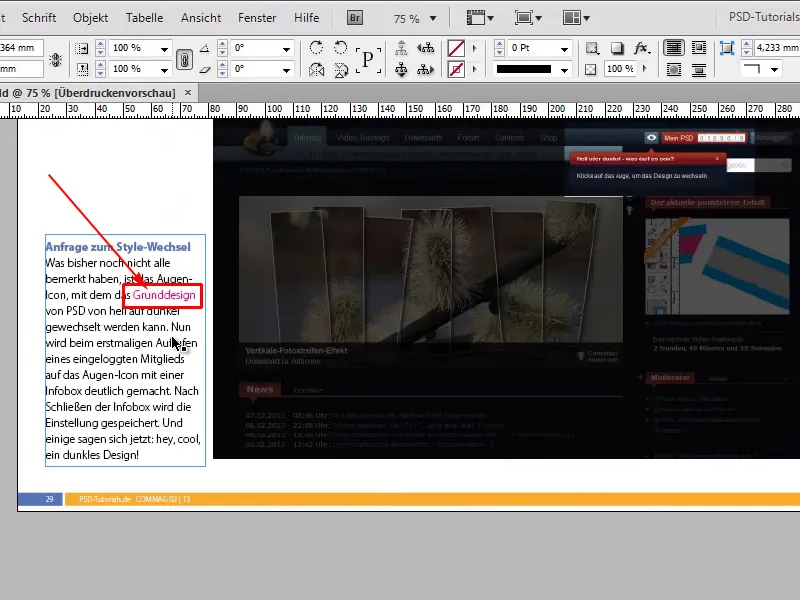
2. lépés
A rózsaszín később is előfordul, de ha nem tudnám ezt, hogyan találhatnám ezt gyorsan?
Ehhez belépek az színekbe, ehhez megnyomom az F5-öt és látom ezt a rózsaszínt (Wildcard), és ezt átalakítom egy Folytonos színből egy Procesz-színné, úgy, hogy duplán kattintva a Wildcard színen meghívom a Színmező beállításait, és a változást jóváhagyom az OK gombra kattintva.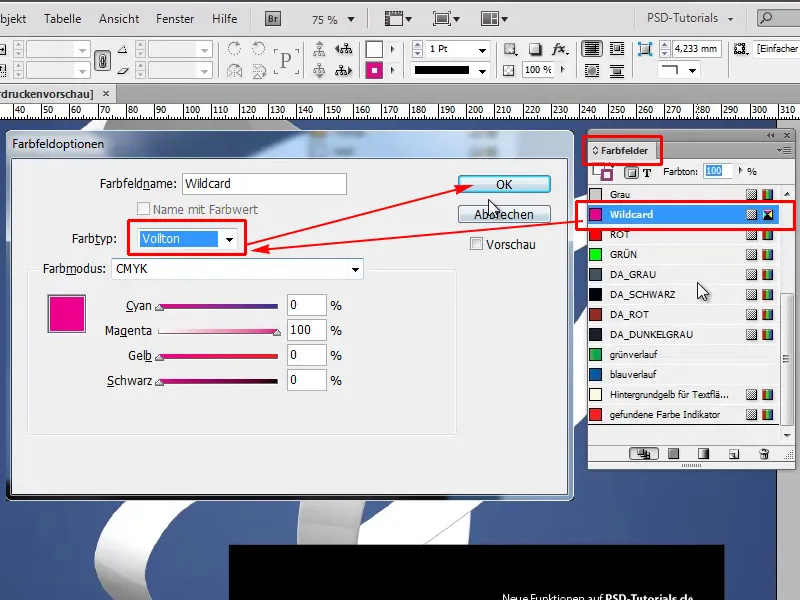
3. lépés
Most lehetőségem van aktiválni az Ablak>Kimenet>Elkülönítések előképe beállítást.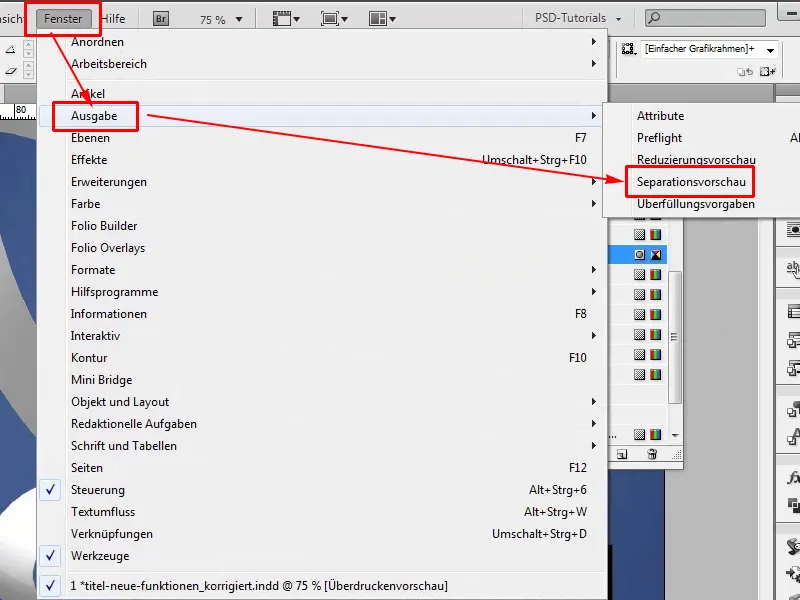
4. lépés
Ez azt jelenti, hogy először kikapcsolom az összes színt, és csak ezt a rózsaszínt szeretném látni. Ezután végignézek a dokumentumon és pontosan látom, hol szerepel. Két szót színeztem, különben ez a szín sehol máshol nem jelenik meg.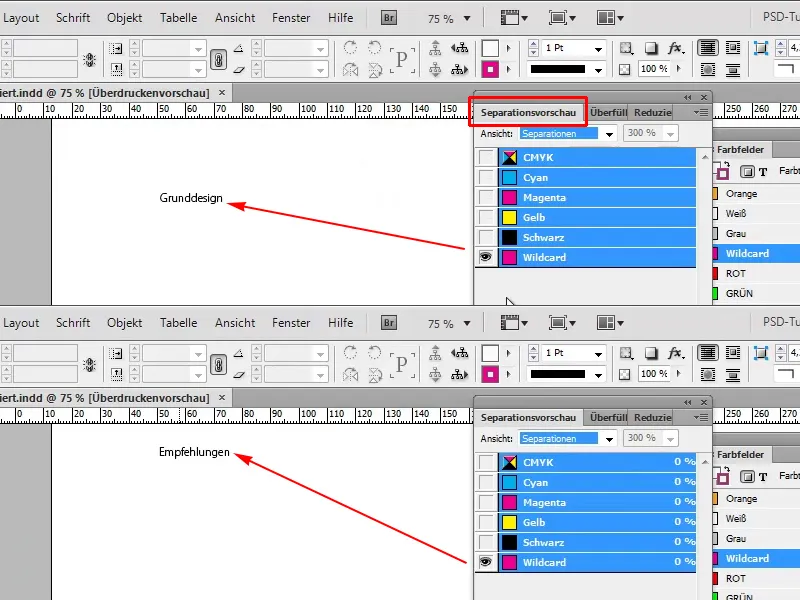
5. lépés
Ez egészen gyorsan megy, vagy létezik egy második lehetőség is. Ehhez először visszavonok mindent. Visszakapcsolom az összeset és visszaállítom a Folytonos színt Procesz-színre.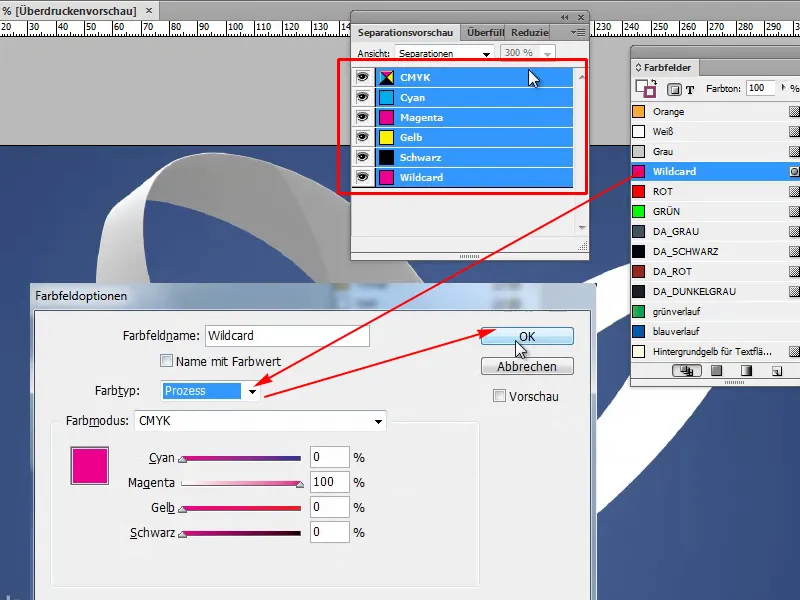
6. lépés
Ehhez van egy Gerald Singelmann-féle szkriptum, megadom a forrást, hogy letölthessétek, és csak be kell másolni a szkriptet a megfelelő szkriptkönyvtárba és futtatni kell. A szkript neve find_color_in_everything; egyszerűen duplán kattintva, majd megkérdezi, melyik színt keresem. Az esetünkben ez a Wildcard.
Forrás: http://www.indesign-faq.de/de/farbe-im-dokument-finden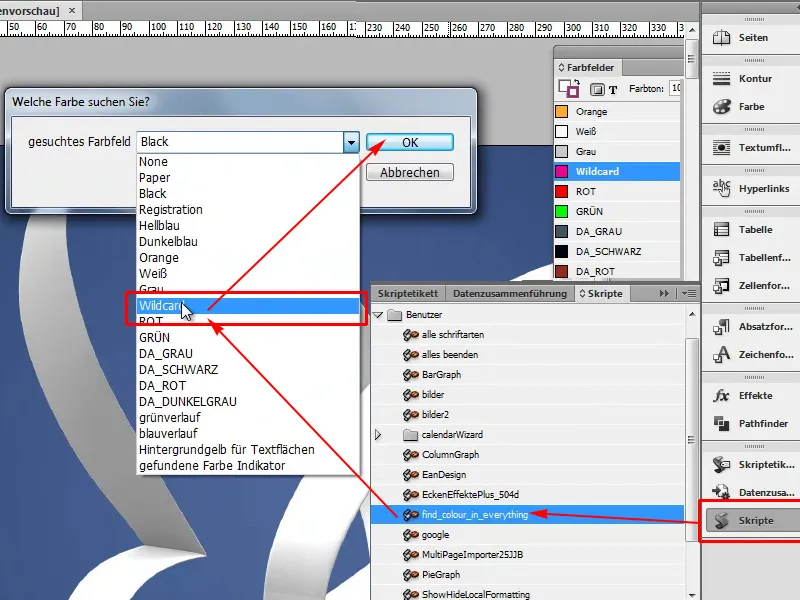
7. lépés
Mi történik? Egyrészt, ha belépek az réteg panelbe, most létrejön egy új réteg, amely "megtalált szín" néven fut.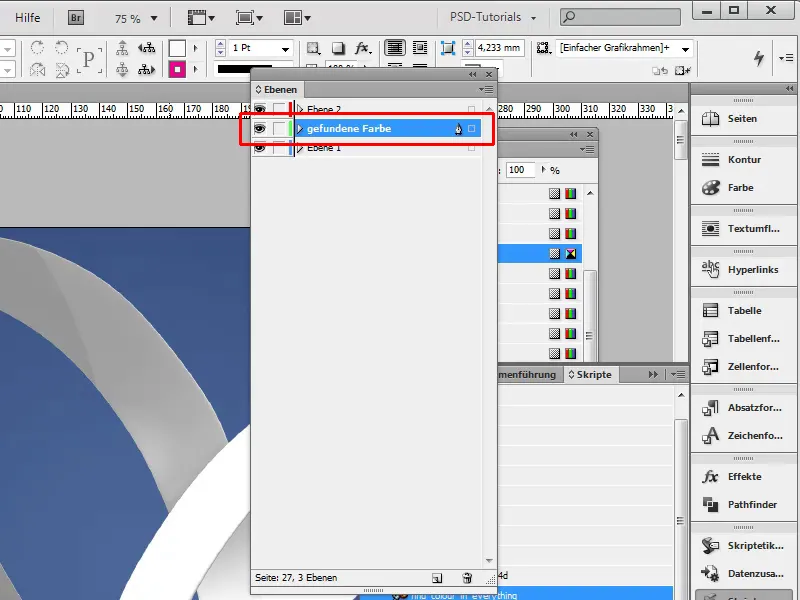
8. lépés
Illetve egy új vörös szín is létrejön, ami "megtalált szíjelző" néven ismertetik.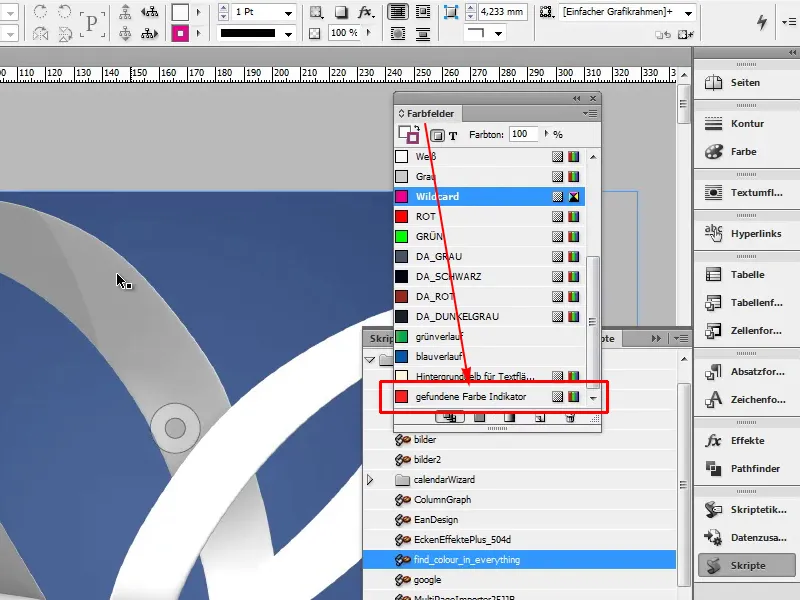
9. lépés
Ha most lefelé görgetek a dokumentumban, akkor a találat helyét egy piros kerettel jelzi. Itt a "Grunddesign" szó a megfelelő szövegmentben …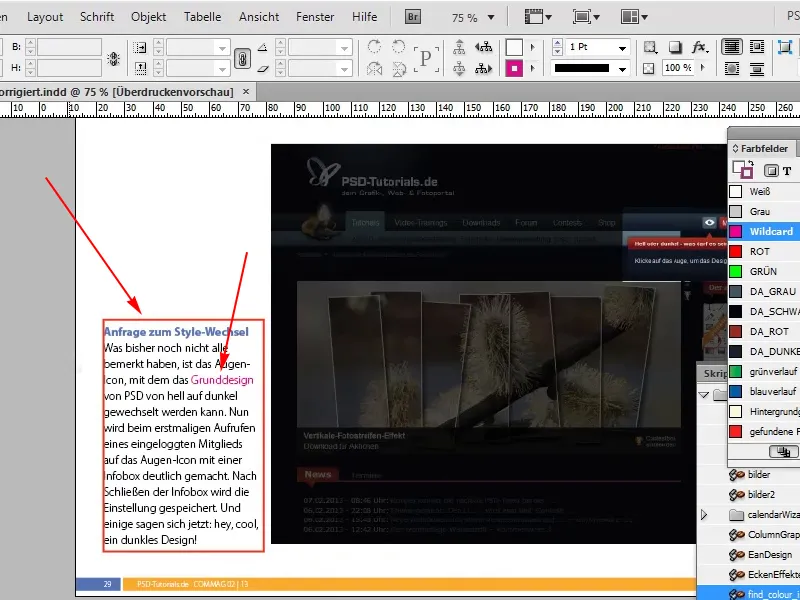
10. lépés
… és aztán még egyszer a "Empfehlungen" szót is.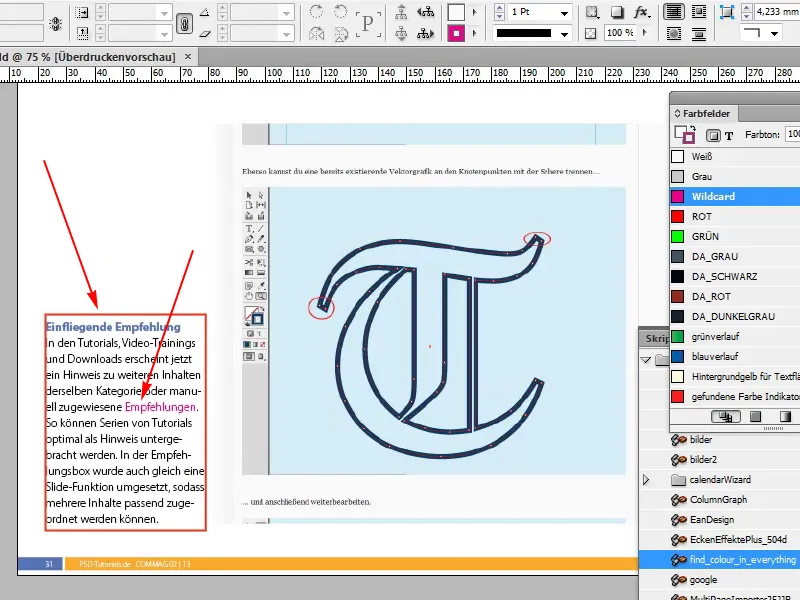
11. lépés
Ez zseniális. Bármikor elrejthetem úgy is, hogy eltávolítom a szemet, azaz a réteget elrejtem, és máris nem látható a kiemelés.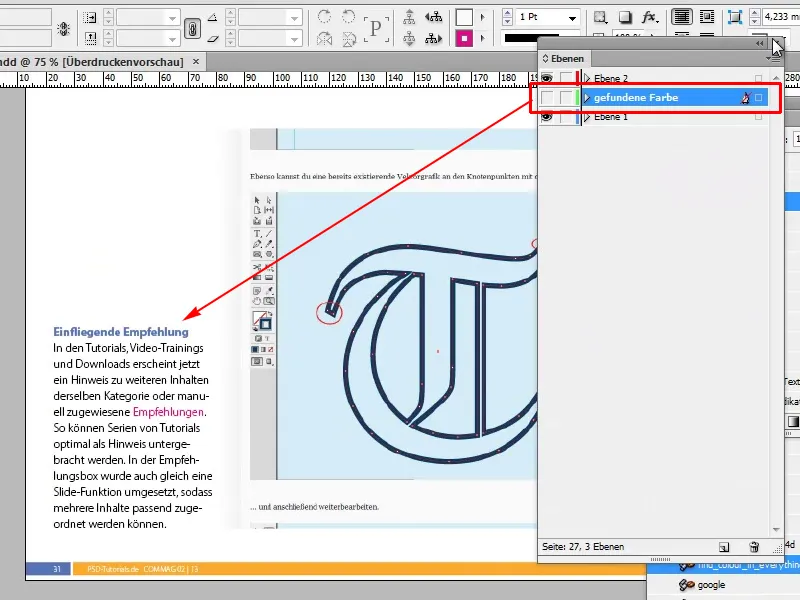
Tehát ilyen egyszerűen megy, vagy a Folytonos szín használatával a Elkülönítések előképével vagy szkripttel.


